Que vous soyer un utilisateur intéressé ou un administrateur système aguerri. Il est quasiment indispensable de maitriser le système d’exploitation de Microsoft. Dans ce sens, il est intéressent de connaitre les différents outils d’administration Windows.
Nous allons faire un tour d’horizon des différents outils qui permettent d’administrer une machine sous Windows, et plus précisément dans notre cas sous Windows 10.
Pour chacun de ces outils d’administration Windows, vous retrouverez une description succincte, son objectif et surtout un moyen facile d’y accéder (bien qu’il y ait d’autre moyens d’y aller).
Système et matériel
Les Informations Système
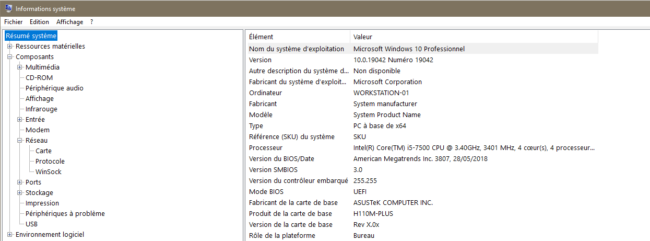
C’est l’endroit idéale pour tout savoir sur le matériel qui compose la machine. C’est un peu la version avancé des informations système dans les paramètres. On y trouve notamment l’inventaire du matériel et l’emplacement de leurs pilotes.
On y accède en recherchant « Informations système ».
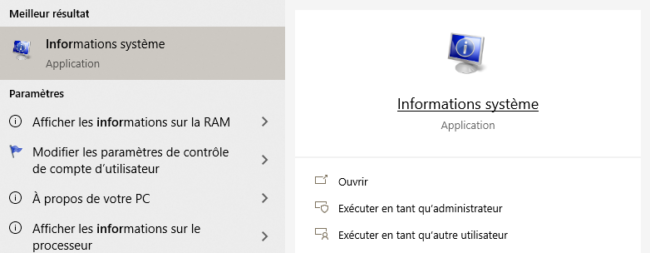
Configuration du système
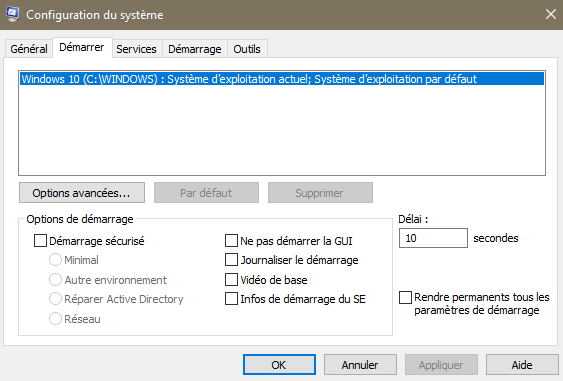
Cette interface est plus moins axé son la configuration du système et de son démarrage. En effet il est possible choisir le prochain mode de démarrage. Mais aussi de désactiver le démarrage de certains services (on déconseille de désactiver de services Microsoft). Ou encore d’accéder à une liste d’outils qui sont présent dans cette liste.
On y accède en tapant « msconfig » dans la barre de recherche ou en commande exécuter (Win + R).
Gestionnaire de périphérique
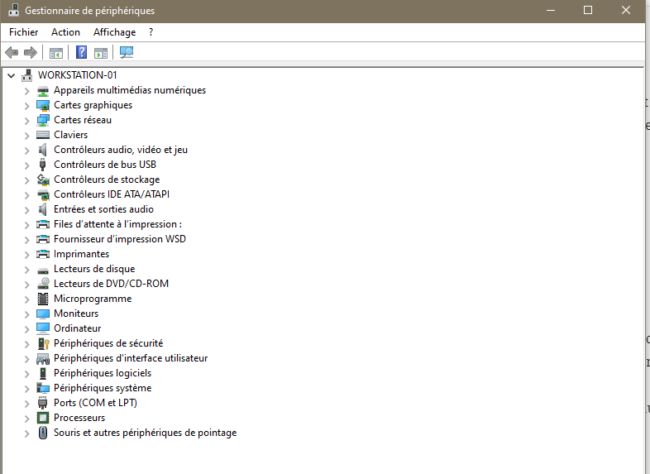
Un outil qui ne t’ai sûrement pas totalement inconnu. En vérité, ce gestionnaire liste tout le matériel connecté à la machine. On peut accéder aux propriétés de chacun et mettre directement à jour leur pilotes (ou en installer un manuellement).
C’est généralement le premier endroit où il faut aller regarder lorsque tu as un souci avec un nouveau matériel que tu as branché. De petits icônes indiquent généralement ceux qui posent problème.
On y accède avec un clic droit sur le bouton démarrer puis « Gestionnaire de périphérique ».
Editeur de registre
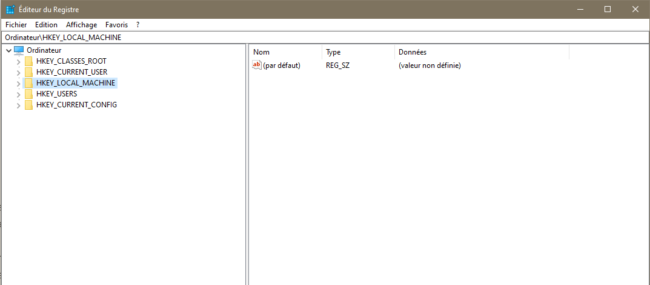
Le registre pour Windows, c’est un peu comme sa base de donnée pour stocker tous les paramètres de la machine. C’est pourquoi beaucoup de paramètre peuvent se changer ici, mais attention son usage est réservé aux utilisateur avertis.
Pour éviter les ennuis, n’oublie jamais de faire un export avant toute modification (Fichier / Exporter) pour pouvoir revenir facilement à l’état initial en cas de problème.
On y accède en tapant « regedit » dans la barre de recherche ou en commande exécuter (Win + R).
Gestion des disques
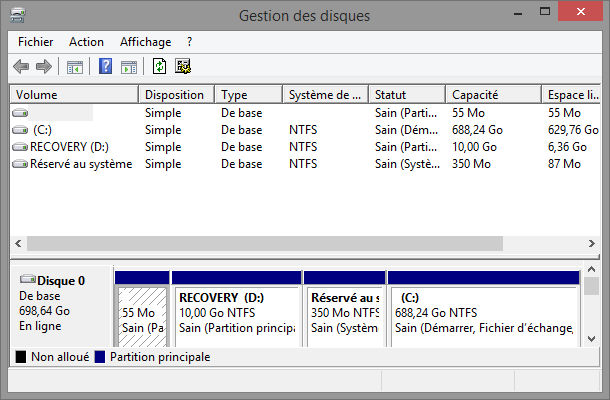
C’est le pendant graphique de l’outil « DiskPart »
L’outil de gestion des disques permet de vérifier en un clin d’œil le nombre de disques physiques et de partitions, leur taille et leur capacité totale, leur système de fichier, et leur utilisation.
Cet outil permet également de redimensionner les partitions si nécessaire, les formater ou les supprimer, changer la lettre des lecteurs.
On y accède avec un clic droit sur le bouton démarrer puis « Gestionnaire des disques ».
Observateur d’événement
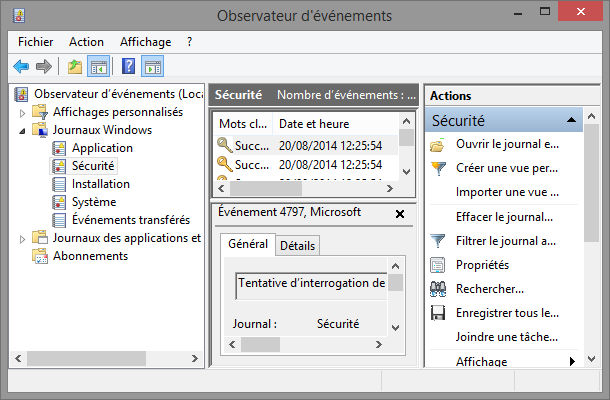
Lors du fonctionnement courant d’un ordinateur, les applications, les services, et le système lui même enregistrent tout un tas d’éléments, et écrivent des messages lorsqu’ils rencontrent des problèmes, des erreurs, ou des événements inattendus.
L’observateur d’événement, c’est un peu la « boite noire » de votre machine. il est très utile, notamment pour retrouver des code d’erreur et obtenir de l’aide.
On y accède avec un clic droit sur le bouton démarrer puis « Observateurs d’événements ».
outils d’administration Windows Sécurité
Stratégie de sécurité locale
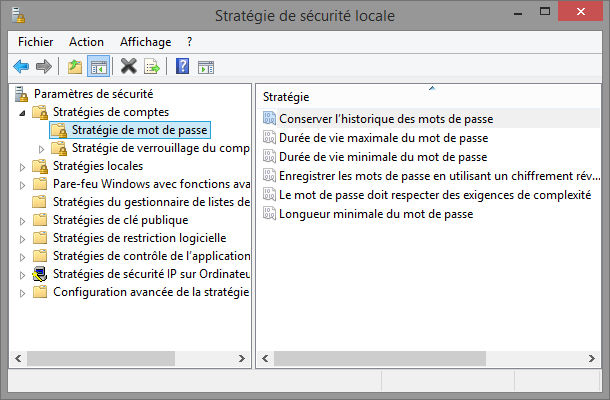
Cet outil permet d’appliquer et d’éditer les règles de sécurité qui s’applique à la machine.
Lorsque l’on partage sa machine avec plusieurs utilisateurs, ou simplement si on a un peu de mal à s’auto-discipliné, il peut être utile de prendre certaines précautions vis-à-vis de la sécurité de son PC.
Dans l’exemple ci-dessus, ce sont les règles qui concernent les mots de passe que l’ont vas pouvoir modidier.
On y accède en recherchant « Stratégie de sécurité ».
Stratégie de groupe
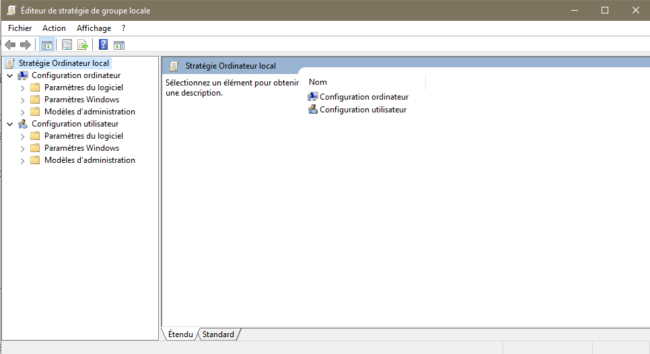
Si vous possédez une édition professionnel de Windows, vous pouvez compléter le point précédent en utilisant aussi l’éditeur de stratégie de groupe.
On y accède en tapant « gpedit » dans la barre de recherche ou en commande exécuter (Win + R).
Pare-Feu Windows avancée
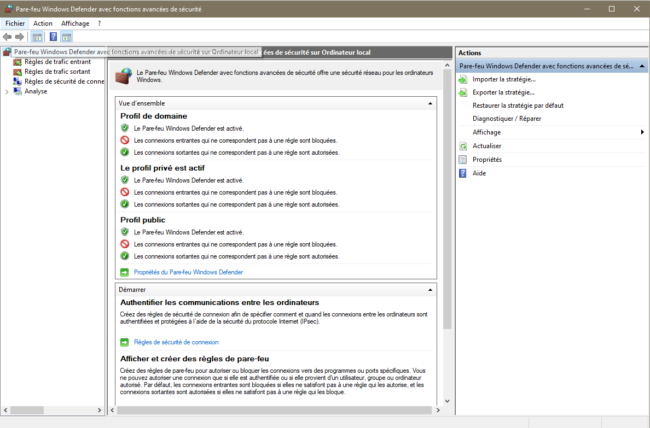
Tu as sans doute déjà vu la page principale du pare-feu de Windows, qui ne permet en gros que de voir son état et de l’activer ou de le désactiver. Voici cette fois-ci l’interface pour les durs.
Tu peux ici paramétrer dans les moindres détails ses paramètres, application par application, pour le trafic entrant et sortant.
On y accède depuis la partie réseau du centre de sécurité Windows.
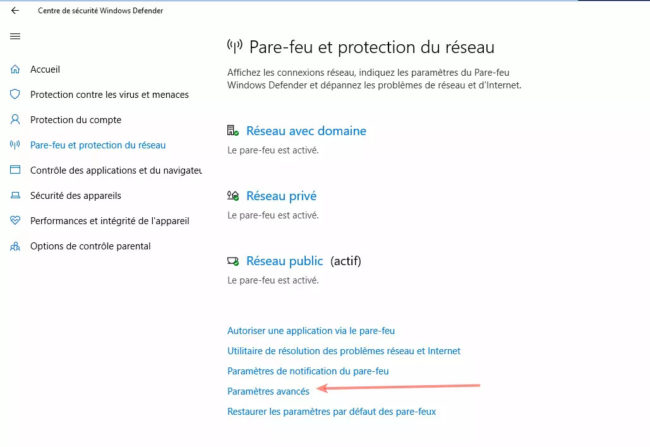
outils d’administration Windows Performances
Optimisation des lecteurs et défragmentation
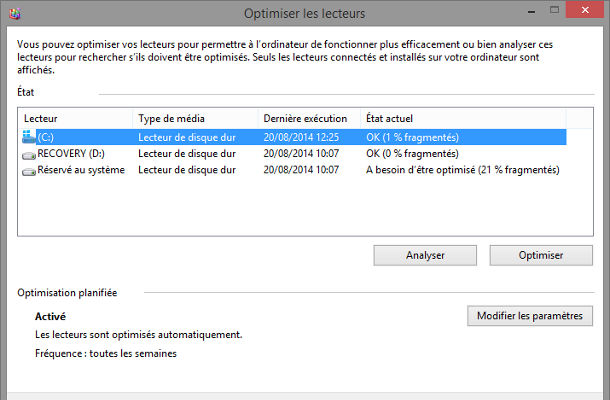
La fragmentation, c’est le fait d’avoir un fichier séparer à plusieurs endroit sur le disque.
La défragmentation, consiste donc à réorganiser physiquement les fichiers sur les disques.
A sachant qu’aujourd’hui cet outil est programmer pour s’exécuter tout seul, de plus il à beaucoup perdu de son utilité avec l’utilisation des SSD.
On y accède en recherchant « Défragmentation ».
Nettoyage de disque
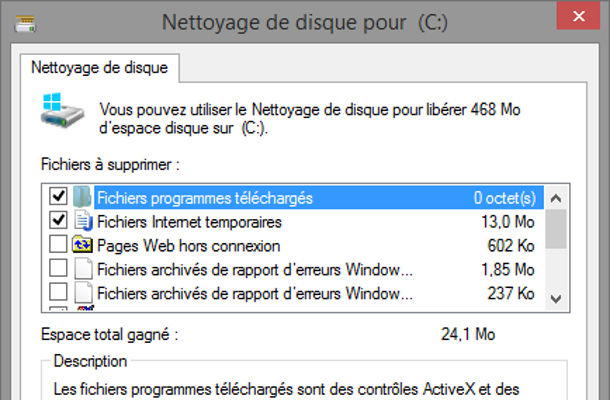
Un petit utilitaire fort pratique qui scanne tes disques à la recherche de fichiers temporaires, pour te débarrasser de tout ces trucs inutiles.
Ils ne prennent pas forcément beaucoup de places, mais tout ces petits fichiers qui ne servent pas à grand chose participent en revanche à la baisse de performance de ta machine.
On y accède en tapant « cleanmgr » dans la barre de recherche ou en commande exécuter (Win + R).
Le Gestionnaire des Tâches
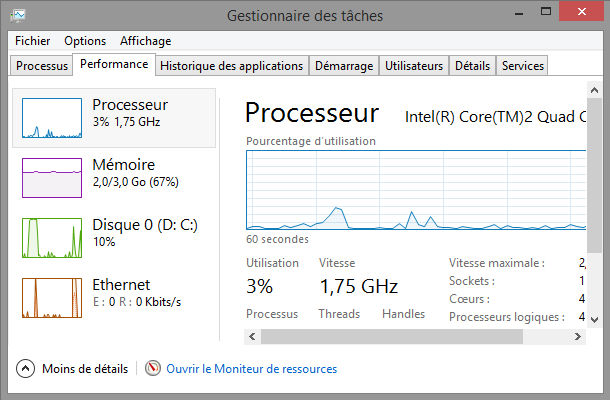
Bon celui-là par contre est quasiment connu de tous, et c’est bien normal. C’est l’un des premier outil pour suivre les performances de son PC.
Cet outil est un véritable « couteau-suisse » pour votre PC, et vu qu’on garde le meilleur pour la fin, c’est ainsi que ce conclu cette (petite) liste.
Voici un peu de détail sur chacun des ses onglets :
- Processus : cela regroupe les logiciels en fonctionnement et les divers services de Windows, avec un tableau qui indique le pourcentage d’utilisation du processeur, de la mémoire, du disque et du réseau.
- Performances : un tableau de bord intéressant qui indique des courbes d’utilisation du processeur, de la mémoire, des disques et du réseau. Il y’a un lien vers le moniteur de performance pour aller plus loin.
- l’historique des applications, une liste de l’utilisation des application UWP uniquement.
- Démarrage: la liste des logiciels qui s’ouvrent au démarrage, avec la possibilité de les désactiver.
- Utilisateurs: l’utilisation des ressources pour chaque utilisateur connecté.
- Détails, c’est l’onglet Processus en plus détaillé.
- Services, une première liste des services et leurs statuts. Il y’a un lien vers la gestion des services justement.
On y accède avec un clic droit sur la barre des tâches ou le bouton démarrer puis « Gestionnaire des tâches » mais aussi depuis le raccourcis ctrl + alt + suppr.




